Word邮件合并数字格式不变技巧
时间:2025-09-27 17:21:32 345浏览 收藏
哈喽!大家好,很高兴又见面了,我是golang学习网的一名作者,今天由我给大家带来一篇《Word邮件合并数字格式保持不变技巧》,本文主要会讲到等等知识点,希望大家一起学习进步,也欢迎大家关注、点赞、收藏、转发! 下面就一起来看看吧!
答案:通过修改域代码、设置文本格式、调整数据源类型及使用QUOTE和TEXT组合可解决Word邮件合并时数字格式被更改的问题。具体步骤包括在MERGEFIELD后添加格式开关“@ "0"”以防止科学计数法,使用“@ "00000"”保留前导零,将Excel对应列设为文本格式避免解析错误,以及结合{ QUOTE }与{ TEXT }域确保长数字如身份证号完整显示。
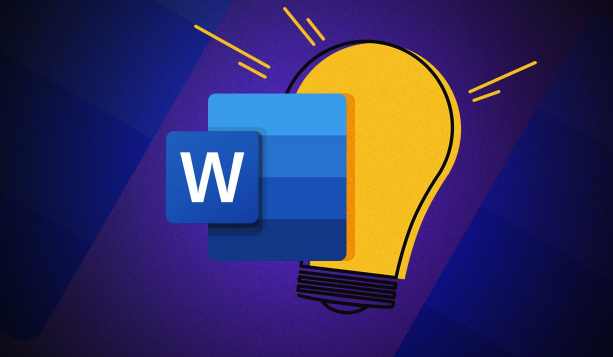
如果您在使用Word进行邮件合并时发现数字格式被自动更改,例如身份证号、电话号码或产品编号出现科学计数法或丢失前导零,这通常是因为Word默认将这些字段识别为数值类型。以下是解决此问题的步骤:
本文运行环境:Dell XPS 13,Windows 11
一、使用域代码控制数字格式
通过修改邮件合并域的显示格式,可以强制Word以文本形式显示数字内容,避免自动格式化。
1、完成邮件合并的基本设置后,选中插入的合并域,例如{ MERGEFIELD 编号 }。
2、按Shift + F9显示域代码,然后在代码末尾添加格式开关\@ "0",完整代码变为:{ MERGEFIELD 编号 \@ "0" }。
3、按F9更新域,确保数字不再以科学计数法显示。
二、应用文本格式保留前导零
当需要保留如工号、会员卡号等包含前导零的数字时,应使用特定格式字符串来维持原始输入。
1、右键点击合并域,选择“切换域代码”。
2、在域代码中加入文本格式指令\@ "00000",其中0的数量对应最大位数,例如五位工号可写为{ MERGEFIELD 工号 \@ "00000" }。
3、更新域并预览结果,确认前导零已正确显示。
三、从数据源设置文本类型字段
若数据源为Excel文件,可通过调整列格式为文本类型,防止数字被错误解析。
1、打开Excel数据源,选中包含数字代码的列(如身份证号列)。
2、右键选择“设置单元格格式”,将其改为“文本”类型,并重新输入或刷新数据。
3、保存Excel文件后,在Word中重新连接该数据源,插入合并域即可保持原样显示。
四、使用QUOTE和TEXT组合避免格式丢失
对于复杂情况,可结合QUOTE域与TEXT函数实现更精确的格式控制。
1、手动插入复合域代码:{ QUOTE { MERGEFIELD 身份证号 } \* MERGEFORMAT }。
2、编辑域代码,在内部添加文本保护标识,如在Word中按Ctrl+F9插入新域,输入{ TEXT { MERGEFIELD 身份证号 } \@ "000000000000000000" }。
3、更新所有域,确保18位身份证号不转为科学计数法。
今天关于《Word邮件合并数字格式不变技巧》的内容介绍就到此结束,如果有什么疑问或者建议,可以在golang学习网公众号下多多回复交流;文中若有不正之处,也希望回复留言以告知!
-
501 收藏
-
501 收藏
-
501 收藏
-
501 收藏
-
501 收藏
-
414 收藏
-
219 收藏
-
111 收藏
-
130 收藏
-
491 收藏
-
320 收藏
-
403 收藏
-
461 收藏
-
265 收藏
-
210 收藏
-
182 收藏
-
465 收藏
-

- 前端进阶之JavaScript设计模式
- 设计模式是开发人员在软件开发过程中面临一般问题时的解决方案,代表了最佳的实践。本课程的主打内容包括JS常见设计模式以及具体应用场景,打造一站式知识长龙服务,适合有JS基础的同学学习。
- 立即学习 543次学习
-

- GO语言核心编程课程
- 本课程采用真实案例,全面具体可落地,从理论到实践,一步一步将GO核心编程技术、编程思想、底层实现融会贯通,使学习者贴近时代脉搏,做IT互联网时代的弄潮儿。
- 立即学习 516次学习
-

- 简单聊聊mysql8与网络通信
- 如有问题加微信:Le-studyg;在课程中,我们将首先介绍MySQL8的新特性,包括性能优化、安全增强、新数据类型等,帮助学生快速熟悉MySQL8的最新功能。接着,我们将深入解析MySQL的网络通信机制,包括协议、连接管理、数据传输等,让
- 立即学习 500次学习
-

- JavaScript正则表达式基础与实战
- 在任何一门编程语言中,正则表达式,都是一项重要的知识,它提供了高效的字符串匹配与捕获机制,可以极大的简化程序设计。
- 立即学习 487次学习
-

- 从零制作响应式网站—Grid布局
- 本系列教程将展示从零制作一个假想的网络科技公司官网,分为导航,轮播,关于我们,成功案例,服务流程,团队介绍,数据部分,公司动态,底部信息等内容区块。网站整体采用CSSGrid布局,支持响应式,有流畅过渡和展现动画。
- 立即学习 485次学习
